Комментарии ВКонтакте на сайт
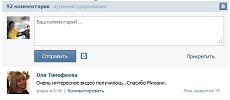
Последнее время стало достаточно популярным комментирование на сайте с использованием виджета комментариев от вконтакте. В этой статье я расскажу, как его можно установить на сайт.
Для начала переходите по ссылке (не забудьте авторизоваться): http://vk.com/developers.php?o=-1&p=Comments.
Там будет форма, которую необходимо заполнить. Выбираете в выпадающем спике "Подключить новый сайт", вводите название и адрес сайта, а также указываете его основной домен.
Далее указываете количество комментариев на одной странице, выбираете "медиа-расширения", указываете ширину комментариев.
После всех настроек у Вас появится "Код для вставки". Там будет код, который нужно вставить внутрь <head>, а будет код, который нужно вставить внутрь <body>, а именно в то место на Вашей странице, где и будет появляться блок с комментариями.
Как видите, чтобы подключить комментирование вконтакте на сайт совсем не нужно обладать большими знаниями, всё очень и очень просто. А это комментирование, в свою очередь, может привести к Вам дополнительный трафик, поскольку те, кто что-то пишет, автоматически постят этот комментарий на свою стену, если, конечно, они не сняли при написании комментария соответствующую галочку. А обычно они её не снимают.
-
Создано 27.05.2013 08:26:48

-
 Михаил Русаков
Михаил Русаков






Комментарии (5):
Исправьте: выбиарете "медиа-расширения". Слово выбираете.
Ответить
Спасибо, исправил!
Ответить
давайте немного подробнее разберем, кот ява вставляем между тегами <head> <script type="text/javascript" src="//vk.com/js/api/openapi.js?99"></script> </head> А остальную часть кода, которую предлогает контакт вставляем в то место, где нужно вывести этот блок. <!-- VK Widget --> <div id="vk_groups"></div> <script type="text/javascript"> VK.Widgets.Group("vk_groups", {mode: 0, width: "220", height: "400", color1: 'FFFFFF', color2: '2B587A', color3: '5B7FA6'}, 57356441); </script>
Ответить
Куда еще подробней? ИМХО, Михаил доходчиво все объяснил в статье.
Ответить
Михаил, там будет инвалид код. Нужно сделать скрипт в body ссылку на файл со скриптом.
Ответить
Для добавления комментариев надо войти в систему.
Если Вы ещё не зарегистрированы на сайте, то сначала зарегистрируйтесь.